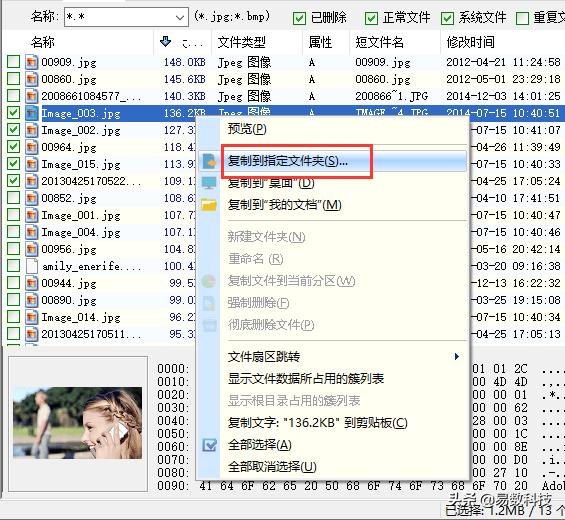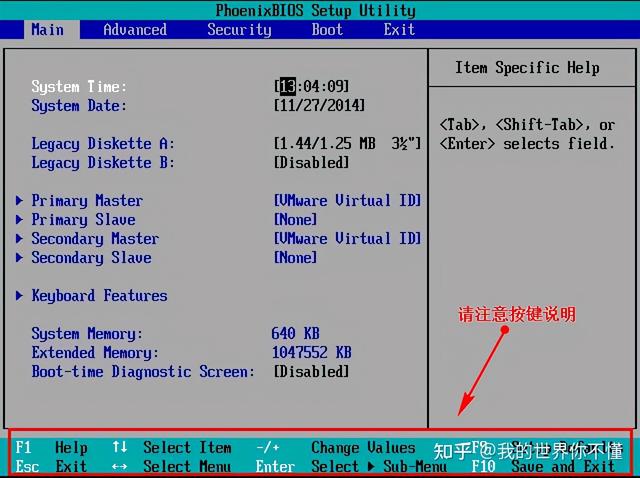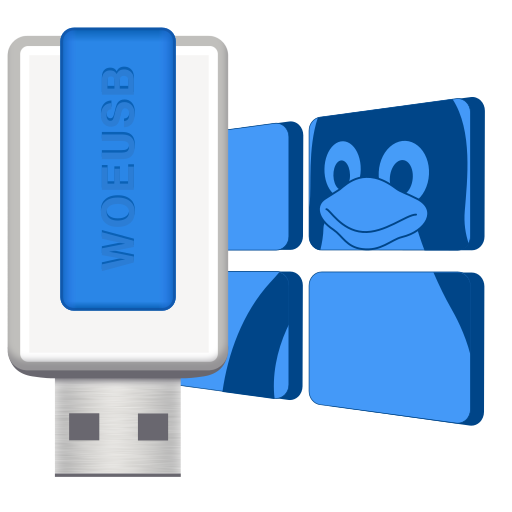硬盘有坏道了,想要恢复硬盘上的数据怎么办?今天,就给大家介绍一个好用的方法来处理有坏道的硬盘,即对硬盘进行扇区级复制(或制作镜像),然后通过扫描硬盘副本来恢复丢失的数据。

关于硬盘坏道与数据恢复
经常使用硬盘的用户对坏道都不会感到陌生,硬盘产生坏道的原因非常多,例如,使用不当、突然断电、磕碰、硬盘本身质量问题、部件老化等等。坏道会给硬盘带来很多问题,其中最令人头疼的便是数据丢失。当硬盘有坏道了,可能会出现如下问题:
- 电脑速度变慢甚至卡顿:在读取硬盘上的数据的时候,操作速度变慢、需要很长时间才能完成或是卡在某个点没有响应。有时候,将坏道比较严重的硬盘接到电脑上,电脑便无法做其他任何操作。
- 分区损坏打不开或是分区丢失:如果存储分区信息的位置出现了坏道,会出现分区打不开无法访问的情况,或是分区消失不见,在磁盘管理中只能看到未分配的磁盘空间。
- 系统崩溃:存储系统启动相关信息的位置出现了坏道,则会影响系统正常启动,出现蓝屏、系统崩溃等问题。
硬盘有坏道了,丢失的数据还能恢复吗?可以!对于轻微坏道的硬盘,可以使用软件进行扫描和恢复数据,然后将找到的数据复制到一块正常的硬盘上即可;如果坏道情况比较严重,搜索数据的过程无法进行下去,那么可以尝试给硬盘进行扇区级的复制或是镜像,然后扫描磁盘副本或是镜像文件来恢复数据,这样硬盘数据恢复过程就不再受坏道干扰。
如何对有坏道的硬盘进行扇区级复制/制作镜像?
这里使用DiskGenius数据恢复及分区管理软件的"扇区复制"功能来给硬盘进行扇区级复制(克隆)。扇区复制功能可以从物理层面对源盘进行扇区到扇区的复制,从而获取到与源盘完全相同的副本。该功能可以将指定的分区或是硬盘进行扇区级别的克隆也可以制作成扇区级别的镜像文件。
提醒:
- 需要准备一块可以正常使用的硬盘作为目标盘来存放复制的数据,并且该硬盘的容量不能小于将要被复制的硬盘。
- "扇区复制"功能为专业版提供的功能,因此,在使用此功能之前,需要先将软件注册为专业版。
第一步:打开软件,然后点击 工具 > 扇区复制,如下图所示。
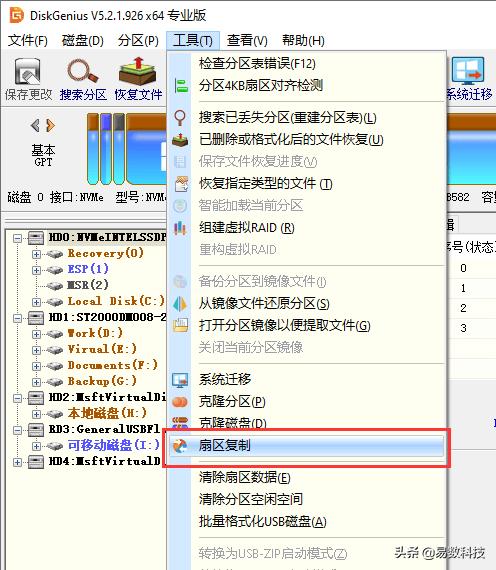
第二步:选择源盘和目标盘。
点击"磁盘"图标可以选择分区或磁盘,点击"文件"图标则可以选择任意文件。
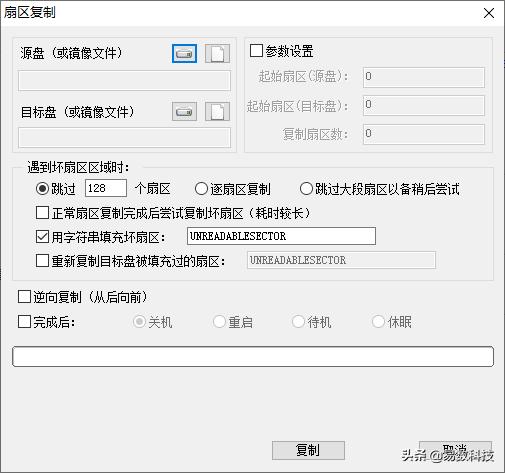
选择正确的硬盘后点击"确定"按钮。
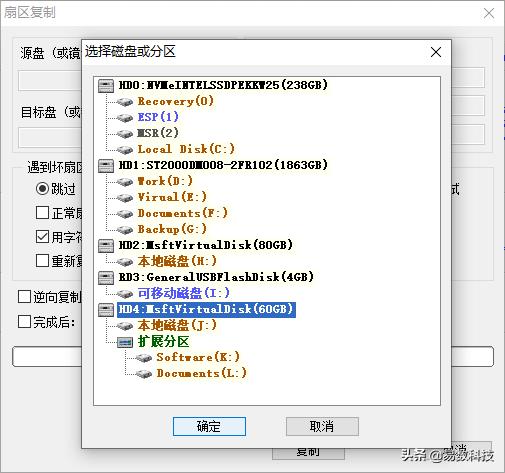
第三步:设置具体的复制方式,然后点击"复制"按钮。等待扇区复制过程完成。
当遇到坏扇区时,软件预设了多个选项,用户可以根据实际情况进行选择。灵活使用这些选项,可以帮助我们成功完成扇区复制过程。对于坏道非常严重的情况,复制速度会慢、所需时间比较长,对于整个操作要十分有耐心。
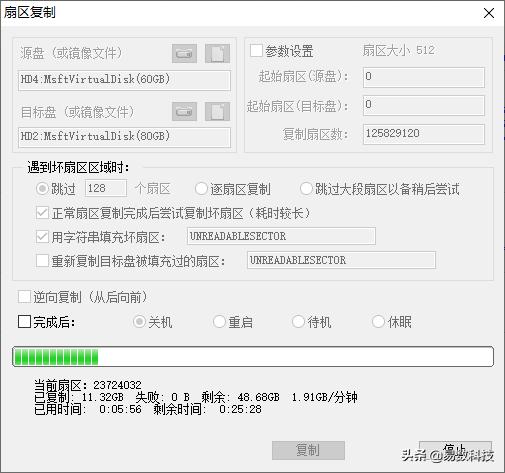
如何从目标盘/硬盘镜像进行数据恢复?
当扇区复制完成后,就会得到与原盘一个完全相同的副本或是磁盘镜像,这时候就可以将有坏道的硬盘从电脑移除,然后通过扫描目标盘来恢复丢失的数据。以下是文件恢复过程:
第一步:在软件中选择需要恢复数据的分区,然后点击"恢复文件"按钮。
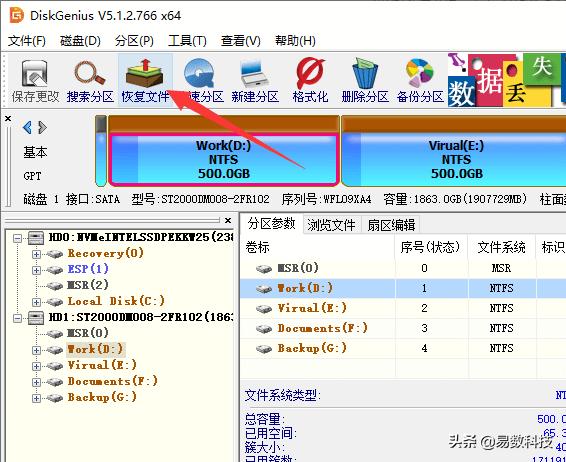
第二步:在弹出的恢复文件窗口上,选择适合的恢复选项,然后点击"开始"按钮。之后,软件进入扫描阶段。
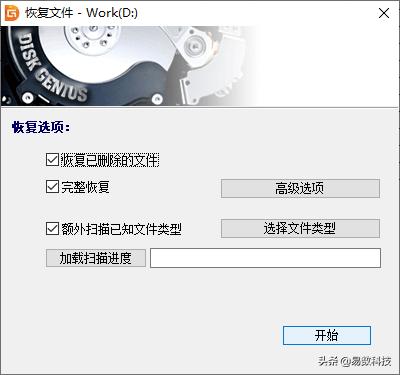
第三步:在扫描结果中查找需要的数据并预览文件检查恢复效果。
软件提供文件过滤功能,可以对扫描结果中数据进行筛选,从而快速找到想要的数据;此外,还可以通过预览文件(双击文件进行预览)来判断文件是否能够被正常恢复。
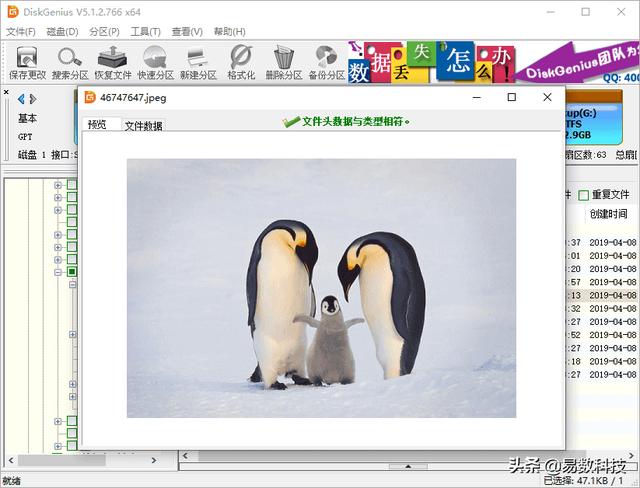
第四步:选择需要恢复的文件,然后将其复制到其他的分区/硬盘,完成数据恢复过程。